
Voulez-vous savoir comment vos vidéos Vimeo fonctionnent sur votre site Web? Vimeo est une plate-forme vidéo populaire où vous pouvez créer, héberger et partager du contenu multimédia de haute qualité.
Et la meilleure partie de Vimeo est que vous pouvez intégrer vos vidéos sur votre site WordPress. Mais comment savez-vous quelles vidéos vos visiteurs aiment le plus?
C’est là que vous devez configurer le suivi de vos vidéos Vimeo. Si vous avez un compte Vimeo Business ou Premium, vous pouvez facilement l’intégrer à Google Analytics.
Dans cet article, nous allons vous montrer comment suivre pas à pas les vidéos Vimeo dans Google Analytics. Commençons…
Pourquoi devriez-vous suivre vos vidéos Vimeo?
Vous vous demandez peut-être pourquoi il est important de suivre les vidéos sur le site WordPress?
En suivant les vidéos, vous obtenez beaucoup d’informations sur le comportement de votre utilisateur. Par exemple, vous apprenez combien de personnes lisent, mettent en pause et rechargent vos vidéos.
Cela est utile pour trouver vos vidéos les plus populaires, afin que vous puissiez créer plus de contenu autour de sujets similaires.
Le suivi des vidéos Vimeo vous permet également de voir combien de temps une personne regarde une vidéo. Regardent-ils 25%, 50%, 75% ou regardent-ils jusqu’à 100%?
Vous pouvez ensuite utiliser ces informations pour optimiser votre contenu. Vous pouvez rendre vos vidéos plus attrayantes, afin que les gens regardent jusqu’à la fin.
Avec cela, êtes-vous prêt à apprendre à suivre les vidéos Vimeo dans Google Analytics?
Comment configurer le suivi vidéo Vimeo dans Google Analytics?
Avant de commencer le didacticiel, notez que vous devrez disposer d’un compte Vimeo Business ou Premium pour accéder au code de suivi.
En plus de cela, vous aurez également besoin de MonsterInsights, qui est le meilleur plugin WordPress pour Google Analytics. Cela rend l’utilisation d’Analytics beaucoup plus facile et vous pouvez obtenir vos données dans votre tableau de bord WordPress.
Une fois que c’est trié, suivez simplement ces étapes…
Étape 1: Accéder au script de suivi Vimeo
Pour commencer, accédez à Vimeo et connectez-vous à votre compte. Dirigez-vous ensuite vers Réglages puis sélectionnez le Commercialisation languette.
Faites maintenant défiler vers le bas et vous verrez un code de suivi sous Google Analytics. Copiez ce code, comme nous l’utiliserons à l’étape suivante.
![]()
Étape 2: ajouter le code de suivi Vimeo à votre site Web
Une fois que vous avez copié le script de suivi depuis l’espace membre de Vimeo, il est temps de l’ajouter à votre site Web.
Une chose importante à noter ici est de saisir le code sous le script Google Analytics sur votre site Web.
Maintenant, vous pouvez entrer le code sur une page spécifique où vous avez intégré vos vidéos Vimeo ou sur l’ensemble de votre site Web.
Cela peut sembler compliqué et difficile, mais ce n’est pas le cas.
Pour entrer le code de suivi, connectez-vous à votre tableau de bord WordPress, puis accédez à Apparence » Éditeur.
Vous verrez une liste d’options sur votre droite sous le Modèles section. Rendez-vous sur l’en-tête de votre thème (header.php) et collez le script de suivi Vimeo sous le code Google Analytics.
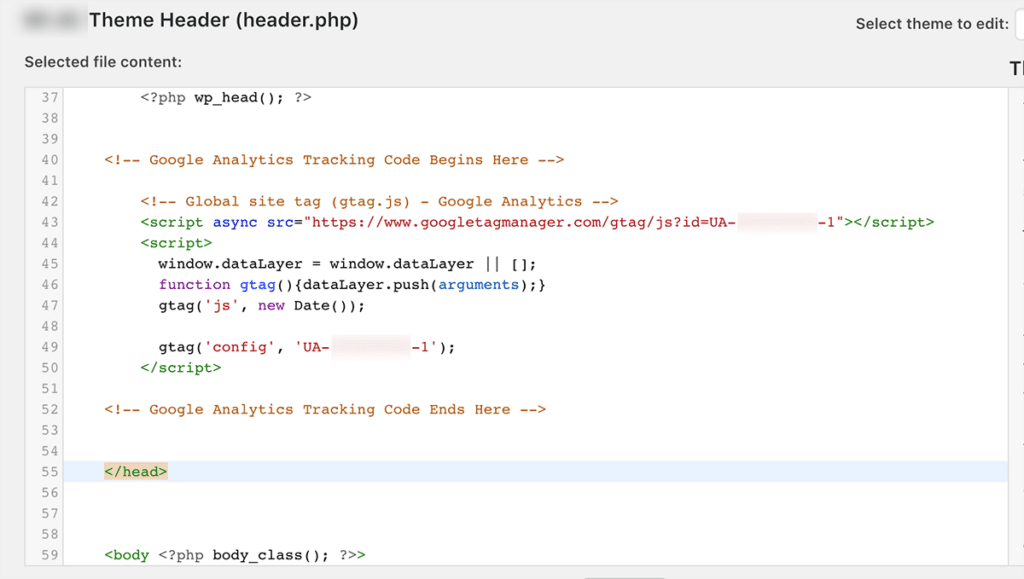
Après avoir ajouté le code, vos vidéos Vimeo commenceront à être suivies dans Google Analytics. C’est ça!
Et si vous souhaitez obtenir des rapports dans votre tableau de bord et comprendre facilement différents rapports, vous pouvez prendre l’aide d’un plugin WordPress comme MonsterInsights.
Étape 3: activer le mode de compatibilité MonsterInsights
MonsterInsights permet de combler l’écart entre Vimeo et Google Analytics. Mais pour avoir un aperçu de la façon dont les gens interagissent avec vos vidéos, vous devez activer le mode de compatibilité MonsterInsights.
En effet, cela permet à MonsterInsights de travailler avec des outils tels que le code Vimeo, qui n’utilise pas la méthode universelle de Google pour rechercher le code Google Analytics.
Vous pouvez activer le mode de compatibilité à partir du paramètre MonsterInsights. Cependant, vous devrez avoir le plan Plus ou supérieur pour activer le mode.
Pour afficher les paramètres, accédez à votre tableau de bord WordPress, puis accédez à Perspectives »Paramètres» Engagement. Maintenant, faites défiler vers le bas et cliquez sur Activer la compatibilité _gaTracker.
![]()
MonsterInsights vous aidera à suivre les vidéos Vimeo en tant qu’événements dans Google Analytics. Ainsi, vous pouvez voir qui regarde vos vidéos et pendant combien de temps.
Étape 4: Affichez vos rapports vidéo Vimeo
Maintenant que votre suivi Vimeo Google Analytics est prêt, vous pouvez afficher les rapports pour obtenir des informations sur le comportement de votre utilisateur.
Et pour commencer, vous pouvez consulter le rapport en temps réel pour voir combien de personnes sont actives dans vos vidéos. Avec MonsterInsights, vous pouvez voir le rapport en temps réel dans votre tableau de bord et ne pas avoir à quitter votre site Web.
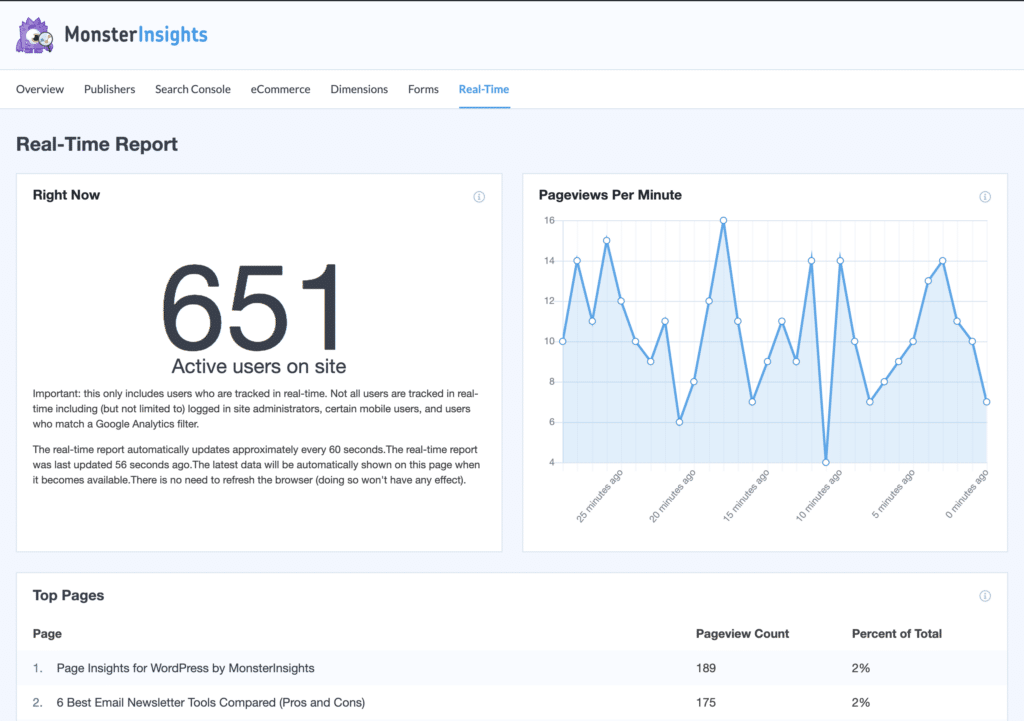
Pour des rapports plus détaillés, vous pouvez afficher le rapport sur les événements dans Google Analytics.
Pour accéder au rapport, connectez-vous à votre compte Google Analytics. Ensuite, à partir des options sur votre gauche, allez à Comportement » Événements »Top événements et la sélection Vimeo Videos.
Vous pouvez ensuite afficher le nombre de personnes qui ont lu, mis en pause, rechargé et regardé votre vidéo jusqu’à 25%, 50%, 75% ou 100%.
![]()
Et c’est tout!
Vous pouvez désormais facilement voir quelles vidéos votre public aime et comment vous pouvez améliorer son engagement grâce au suivi.
Nous espérons que vous avez aimé notre article sur la façon de suivre les vidéos Vimeo dans Google Analytics. Si vous avez trouvé cet article utile, consultez notre guide sur la façon de suivre l’engagement des utilisateurs dans WordPress à l’aide de Google Analytics.
N’oubliez pas non plus de nous suivre sur Twitter et Facebook pour des tutoriels WordPress plus utiles.




